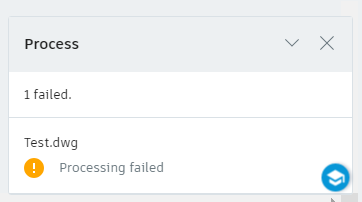隐私 | Cookie 首选项 | 报告不合规情况 | 使用条款 | 法律 (英文) | © 2025 Autodesk, Inc. 保留所有权利 | 京ICP备19053430号-1 | ![]() 京公网安备 11010502047539号
京公网安备 11010502047539号
- ASEAN (English)
- Australia
- België
- Belgique
- Brasil
- Canada (English)
- Canada (Français)
- Česko
- Danmark
- Deutschland
- España
- Europe (English)
- France
- Hong Kong (English)
- India (English)
- Italia
- Latinoamérica
- Magyarország
- México
- Middle East (English)
- Nederland
- New Zealand
- Norge
- Österreich
- Polska
- Portugal
- Singapore (English)
- Suomi
- Sverige
- Schweiz
- South Africa (English)
- Suisse
- Svizzera
- Türkiye
- United Kingdom
- United States
- 中国大陆地区
- 台灣地區
- 日本
- 한국
此页面是从英文机器翻译而来的。
将DWG文件上载到BIM 360 Document Management或ACC Docs时显示“提取失败”
Autodesk Support
2024年5月23日
涵盖的产品和版本
问题:
用户指出,将DWG文件上传到BIM 360 Document Management或Autodesk Construction Cloud(ACC)Docs时,上传失败并出现以下症状:
在文件夹视图中,文件图标显示为已损坏或已撕裂的图纸文件:
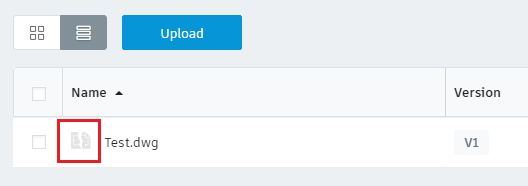
- 在完成上传后,屏幕右下方的对话框将显示以下内容:
流程
1失败。
Name.dwg
处理失败。
- 单击“提取”状态旁边的红色感叹号时,“发布日志”中将显示以下消息:
提取失败。
无法处理以下文档:
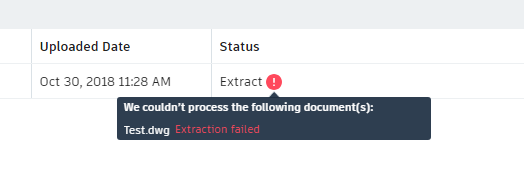
原因:
文件已成功上载到Docs,可以在下载时不出现问题,但无法提取图纸和视图。由于以下原因之一,它们不可查看:
- 该文件包含指向导致问题的其他文件的链接(XREF)。
- 模型放置在图形中的大X/Y坐标上。
- DWG文件中有OLE图像。
- 其中一个布局未设置为“范围”。
- 文件包含的对象过多,因此提取特性需要花费太长时间。
- 布局已损坏。
- 第三方软件引入的代理对象。
- 图形包含一个外部参照,以上任何条件均适用。
- 该文件包含在模型空间块中,并且已通过X剪裁应用隐藏的几何图形。通过键入“x-clip”>“select option”禁用该命令后,块似乎具有大量视图不需要的几何图形。
解决方案:
在对内容应用任何更改之前,请确保您拥有文件的备份副本。然后,检查提取以缩小范围:
- 在AutoCAD产品中打开DWG文件。
- 运行命令DWGEXTRACTORSCRIPTED。
- 当系统提示输入JSON索引文件时,输入“C:\Temp”并运行命令。
如果上述提取测试成功,请使用以下一种或多种方法:
快速疑难解答方法:
以下文章包含创建正常版本的DWG的有效方法file:%00a0如何修复无法在BIM 360或Autodesk Construction Cloud平台中处理的DWG文件外部参照
拆离外部参照,然后尝试重新上载宿主图形。这有助于缩小问题根源的范围:
- 如果拆离外部参照后图形无法处理,则可以从调查中排除参照。请遵循以下有关宿主图形的建议。
- 如果拆离外部参照后成功处理图形,则可以从调查中排除主体。使用以下建议对参照进行单独的疑难解答。
模型放置在大X/Y坐标上:
- 将模型移近原点(X=0, Y=0)。
- 移动布局的视口,以使其适应新模型位置。
- 保存图形并再次将新版本上载到BIM 360。
OLE图像
将OLE图像替换为PNG图像:
- 在图形中,将OLE图像保存为PNG文件。
- 从图形中删除OLE图像。
- 将PNG图像附着到图形。
- 保存图形并再次上载到BIM 360。
布局范围
打开图形,并检查布局是否按预期设置。如有必要,将打印区域更改为“范围”。
要将布局设置为使用范围,请执行以下操作:
- 在“布局”选项卡中,单击鼠标右键,然后选择“页面设置管理器”。
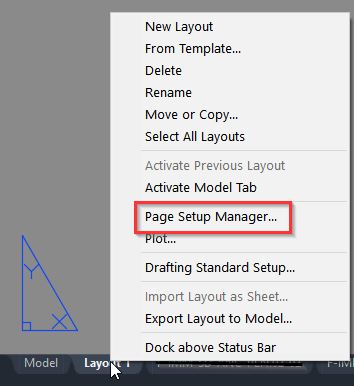
- 在“页面设置管理器”对话框中,选择“修改”:
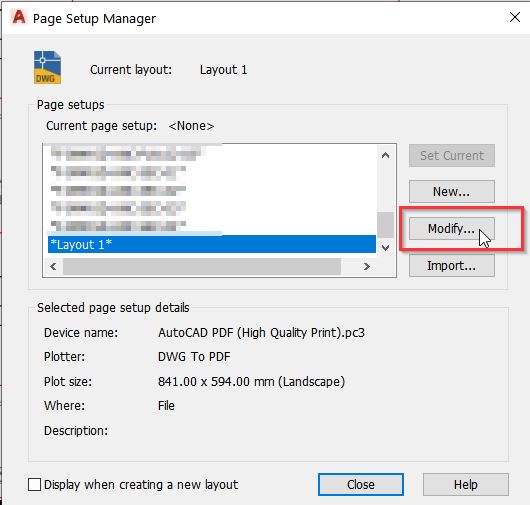
- 在“页面设置”对话框的“打印区域”下,选择“范围”。
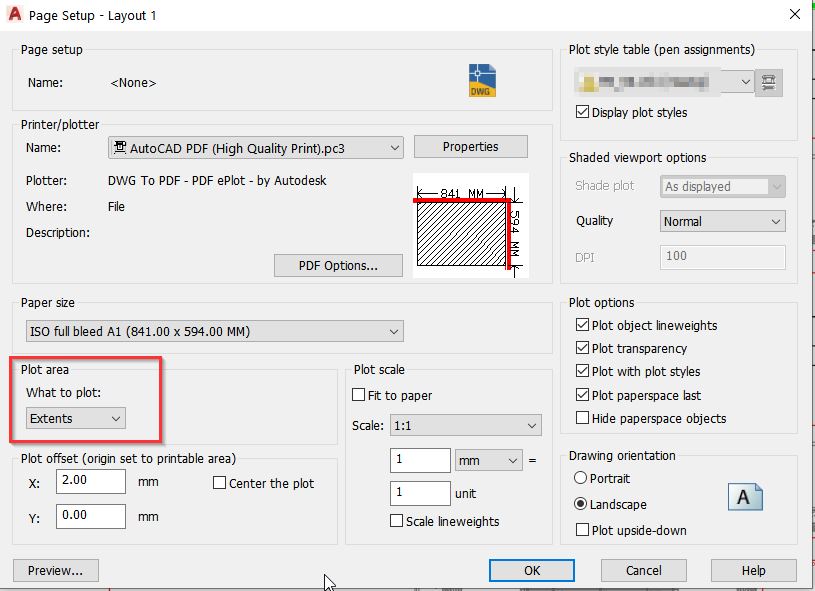
- 保存图形并再次上载到BIM 360。
文件太大/对象太多:
- 如果文件是从源软件(而非AutoCAD)中导出的,请尝试更改导出设置以降低模型的复杂性。(例如,尝试减少导出模型中的镶嵌面数或对象数)。
- 使用以下命令在AutoCAD中删除冗余对象:
- RECOVERALL
- AUDIT
- PURGE
- OVERKILL
- WBLOCK
- X-Clip >禁用
- 检查文件是否从Civil 3D或Infraworks等基础设施文件导出(甚至“分解”)。上载原生Civil 3D或Infraworks文件,而不是导出的DWG,以避免文件中包含太多对象。
- 如果可能,将所有对象放置到单个块中。
- 使用EXPORTLAYOUT命令将每个布局输出到新图形中的模型空间,并将文件上载到BIM 360 Document Management。
- 将对象作为外部参照“外包”给其他DWG。(将不提取这些对象的特性):
- 创建DWG图形(例如XREF1.dwg)。
- 在原始图形(例如,Host .dwg)中,选择对象。剪切并粘贴到XREF1.dwg中
- 在Host .dwg中,打开“外部参照”选项板。
- 插入XREF1.dwg,使其与对象的原始位置匹配。
- 重复该过程以进一步“外包”对象,直到Host .dwg足够轻,可在BIM 360中进行处理
- 然后,使用块编辑器检查图形中是否存在复杂块,以减少块中包含的对象数。
“清理”DWG文件的更多可能性:
- 重新创建布局。
- 将DWG文件的内容复制并粘贴到新文件中。(确保它位于靠近原点0,0,0的位置)。
- 如果故障文件未打开,请将其作为BLOCK输入到新的DWG文件中,然后将其分解。
- 将外部参照类型从“覆盖”更改为“附着”。
- 按照本文中的说明删除可能的损坏和代理对象:使用“清除”、“核查和恢复”在AutoCAD中优化图形文件。
- 修复损坏的DWG文件: 如何修复损坏的AutoCAD文件。
- 选择图形中的对象,然后使用WBLOCK命令将对象保存到新文件中。
使用其他文件格式上载图形:
- 将图形转换为DWF文件。(在AutoCAD打印/打印命令中打印到DWF打印机。)
- 为了查看参考,请将DWG转换为PDF并上传到“项目文件”文件夹。
- 从DWG中较小区域的WBLOCK生成的DWG文件(或多个文件)。
- 仅包含AutoCAD元素的DWG文件 — 使用AECTOACAD命令将AEC对象转换为普通AutoCAD元素。
- 将DWG文件拆分为多个较小的文件(例如,仅包含几个布局的文件和需要打印的对象)。
产品:
Advance Steel、AutoCAD产品、BIM 360;此信息是否有用?